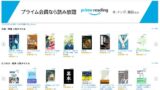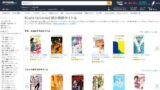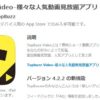Amazon『Prime Reading』で読み終わった本を削除(利用停止)する方法
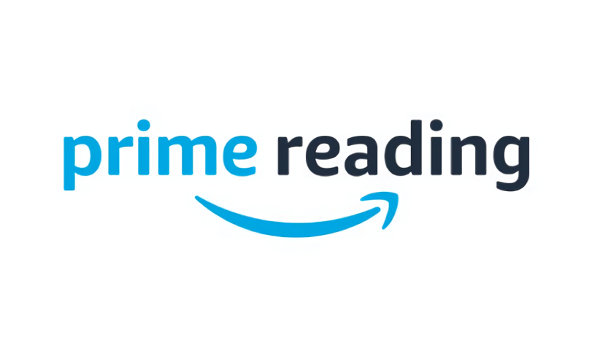
先日から利用できるようになったAmazonのプライム会員向け電子書籍読み放題サービスの「Prime Reading」を早速利用しています。
電車の移動時などの空き時間に本を読もうと、書籍を追加しまくっていたところ、「冊数制限」の警告が表示されてしまいました。
「Prime Reading」で同時に利用できるのは最大で10冊までなので、新しく本を追加するときは既に利用している本を削除(利用停止)する必要があります。
というわけで今回は、Prime Reading で読み終わった本を削除する方法(利用を終了する方法)を解説します。
当ブログはAI学習禁止(無断使用禁止)です。
Prime Reading で不要な本を削除する方法
Prime Reading で読んでいる本の削除(利用停止)は少し特殊です。
読み終わった本をiPhone、AndroidなどのKindleアプリから「端末から削除」してもPrime Readingの利用を解除したことにはなりません。
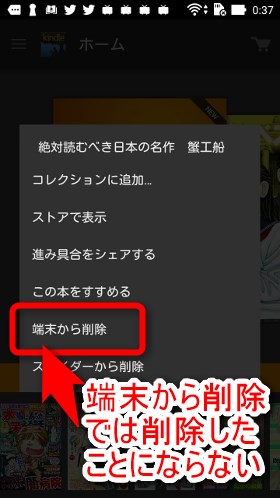
端末から削除を選んでも、その端末から本のデータが消えるだけなので、Prime Reading の利用を停止したことにはなりません。
Prime Reading で要らなくなった本は「利用停止」するのが正解です。
Prime Reading で不要な本を『利用停止』する
まず、Amazonの アカウントサービスにサインイン します。
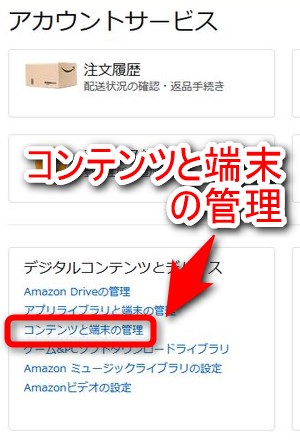
『コンテンツと端末の管理』 に移動します。
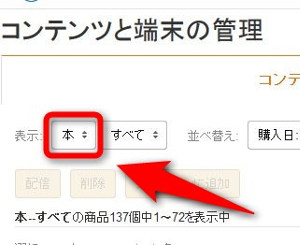
コンテンツと端末の管理のページでは、Amazonの様々なコンテンツが表示されるので、「表示」から表示を絞ります。
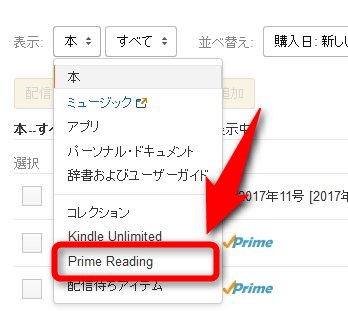
表示で「Prime Reading」を選び、Prime Reading のコンテンツのみを表示させます。
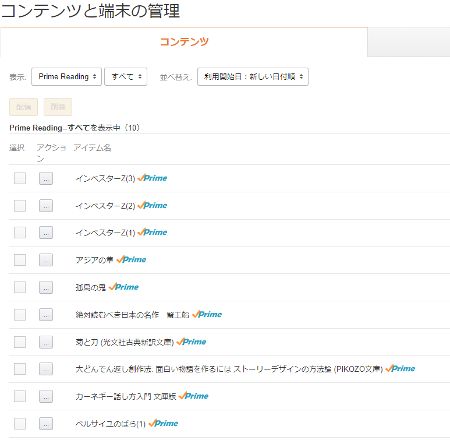
コンテンツタブに表示される「Prime Reading」で利用中のタイトルから利用を停止したい本を探します。
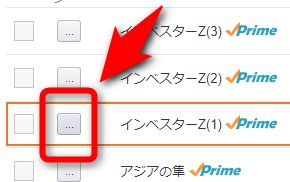
削除(利用停止)したい本を見つけたら「…」と書かれたボタンを押します。
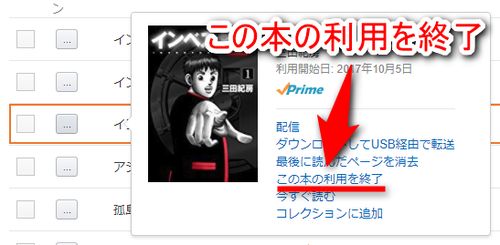
「この本の利用を終了」を押します。
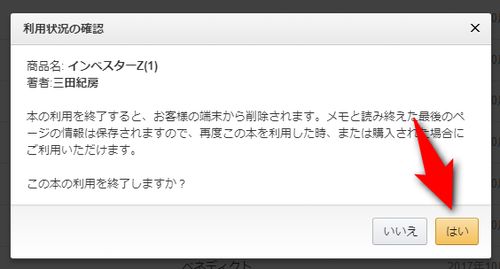
利用終了の確認が表示されたら「はい」を押して、本の利用を終了します。
これで、選んだ本が「Prime Reading」利用中のリストから削除されます。
新規利用時にも本の削除(利用停止)は可能

既に「Prime Reading」で、最大上限の10冊を利用中の状態で「Prime Reading」に新しく本を追加しようとすると、そのタイミングで既に利用している本の利用停止をするかどうかの確認画面が表示されます。
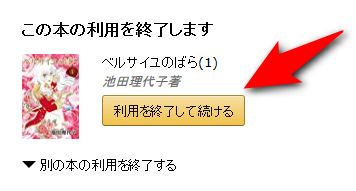
「利用を終了をして続ける」を押すと、対象の本が利用停止になり、新しい本が利用中のタイトルとして追加されます。
利用停止する本を選ぶ場合
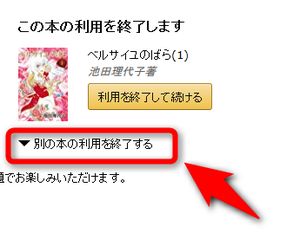
利用停止にしたい本を選びたい場合は「▼別の本の利用を終了する」を押してください。

現在「Prime Reading」で利用している本の一覧が表示されます。
「利用を終了をして続ける」を押すことで、対象の本が利用停止になるのと同時に新しい本が「Prime Reading」で利用可能になります。
いらない本を「Prime Reading」から削除する
「Prime Reading」で同時に読めるのは最大で10冊までです。読み放題サービスですが、一度に利用できる書籍の最大数は限られています。
読み終わった本、今後読む予定のない本は「Prime Reading」で利用を停止して、いつでも新しい本を追加できるようにしておきましょう。
「Prime Reading」を何度も利用したい人は、このページをブラウザのお気に入りに登録しておくとよいでしょう。ちなみにPrime Reading対象タイトルはこちらのページでまとめて確認できます。